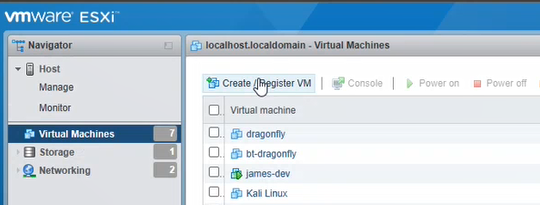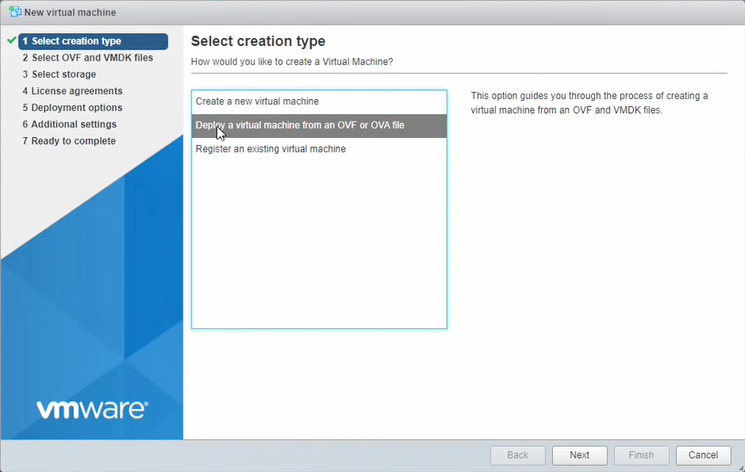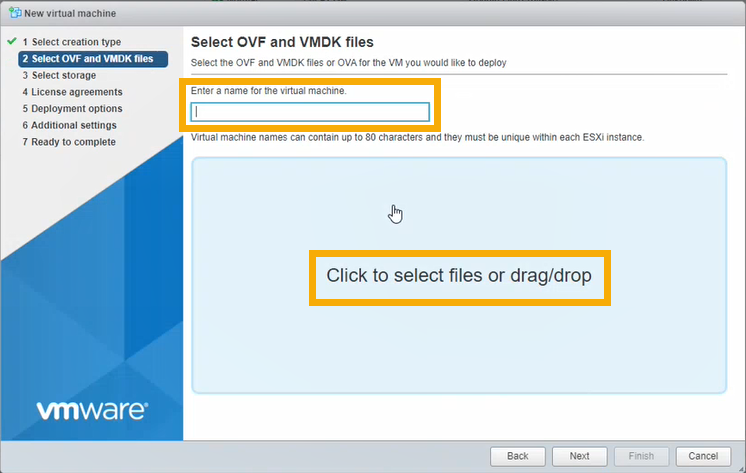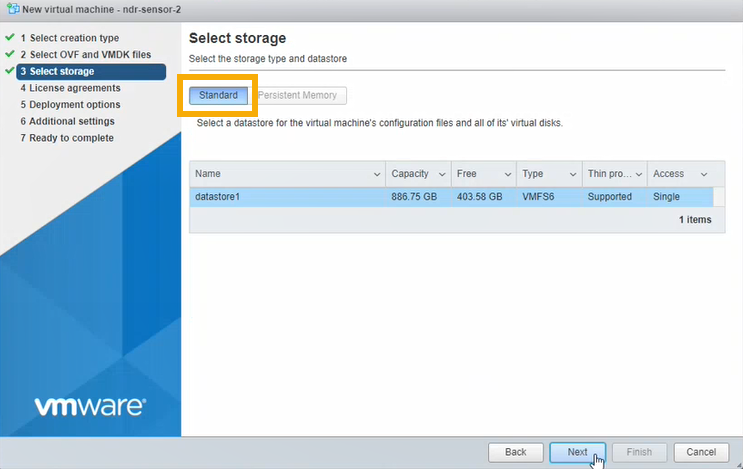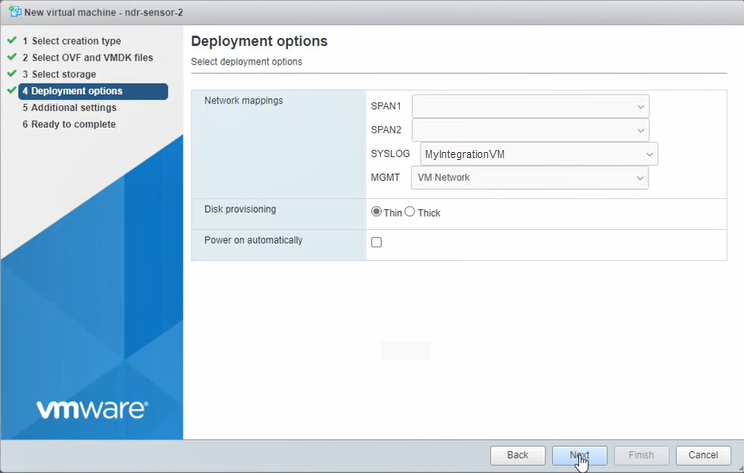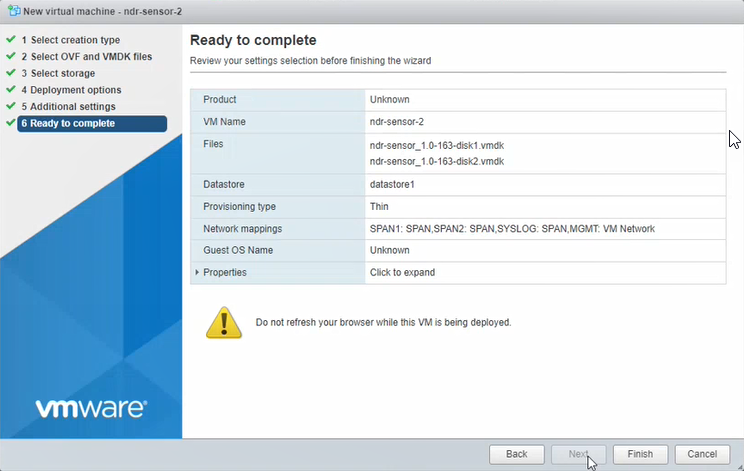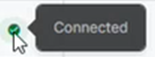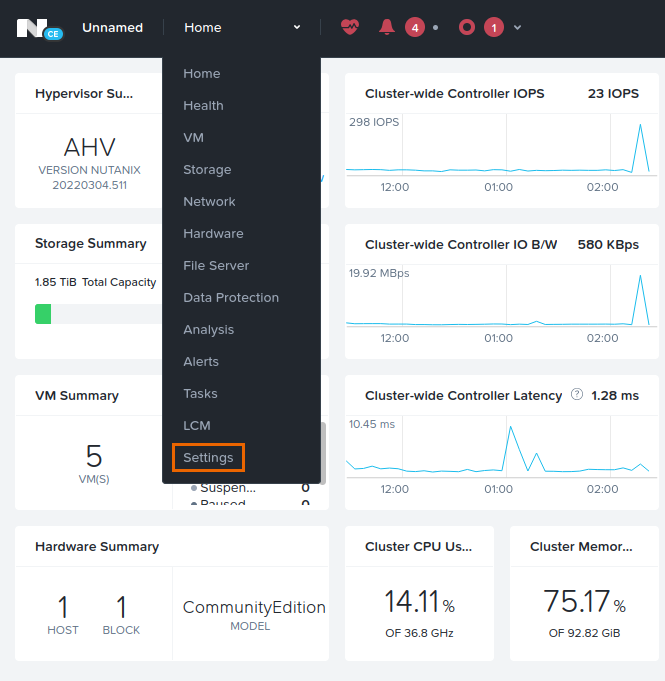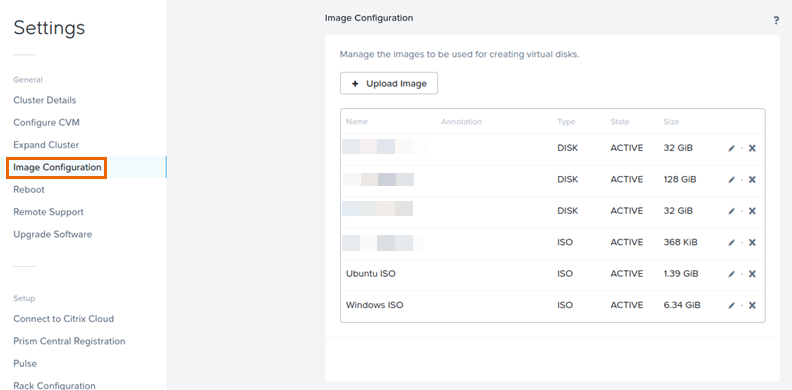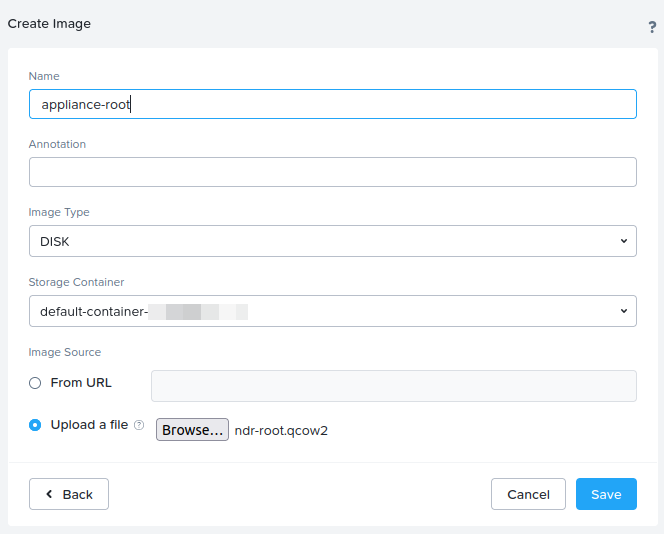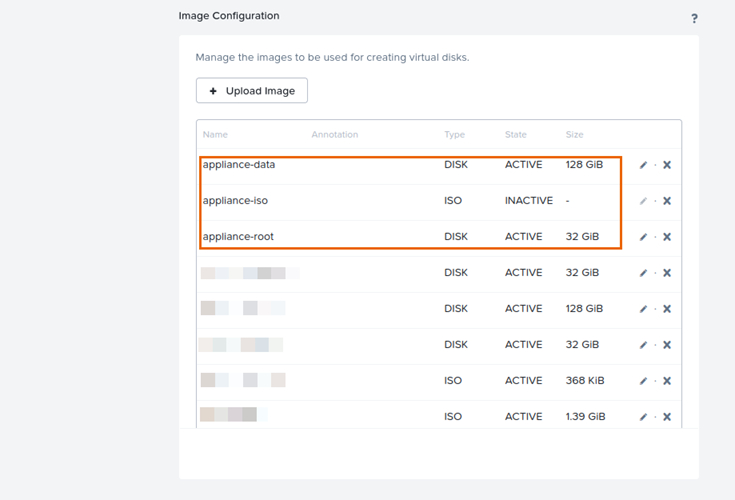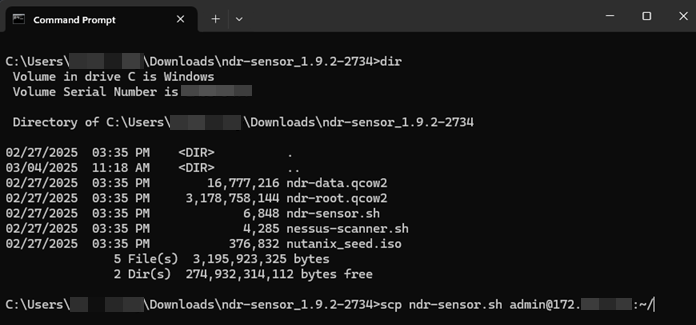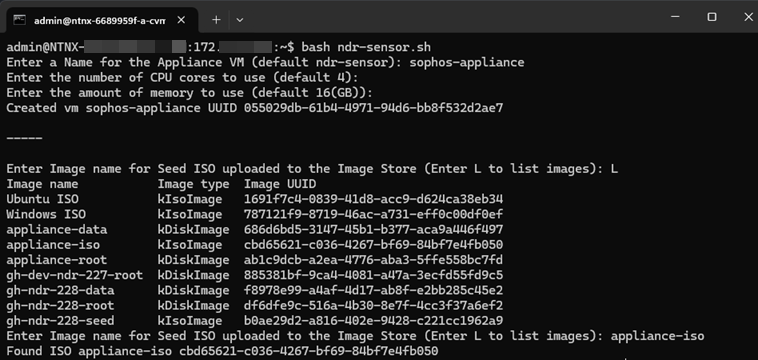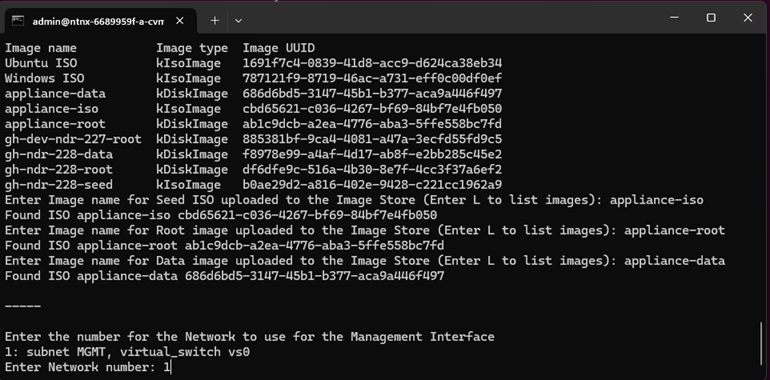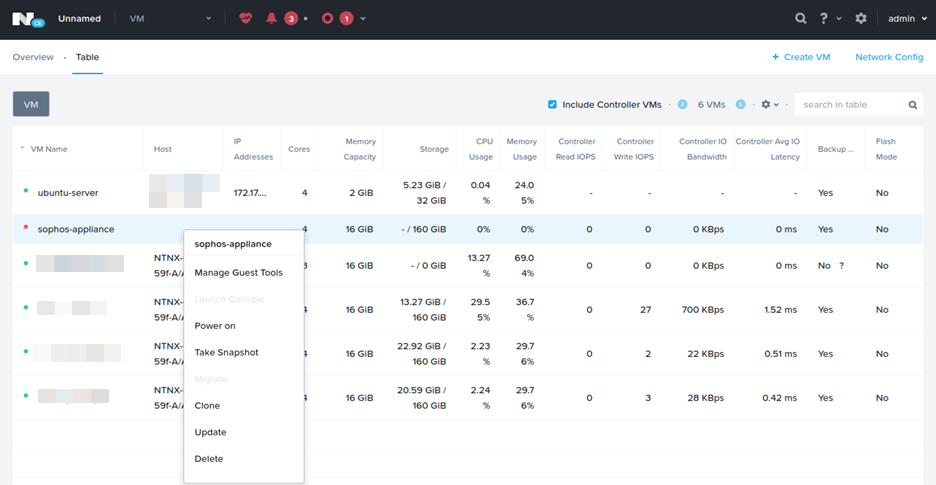어플라이언스 배포
일부 타사 제품을 Sophos Central과 통합할 경우 해당 제품에서 데이터를 수집하여 Sophos로 전달하는 어플라이언스가 필요합니다. 어플라이언스는 VM에서 호스팅됩니다.
현재 Sophos는 VMware ESXi 6.7 Update 3 이상, Microsoft Hyper-V 6.0.6001.18016(Windows Server 2016) 이상 및 Amazon Web Services(AWS)를 지원합니다.
참고
어플라이언스로 전송된 Syslog 데이터는 보안되지 않습니다. 어플라이언스가 클라우드에서 호스팅되는 경우 공용 인터넷을 통해 데이터를 전송하지 마십시오.
이 페이지는 ESXi 및 Hyper-V 어플라이언스에 적용됩니다. 통합 어플라이언스용 이미지를 구성하고 다운로드했다고 가정합니다. 이제 아래 설명과 같이 배포합니다.
참고
타사 통합을 위해 AWS에서 어플라이언스를 사용하려면 AWS에 통합 추가을(를) 참조하십시오.
지침을 보려면 아래에서 사용 중인 플랫폼에 해당하는 탭을 클릭하십시오.
제한
ESXi를 사용하는 경우, OVA 파일은 Sophos Central로 확인되므로 한 번만 사용할 수 있습니다. 새 VM을 배포해야 하는 경우 Sophos Central에서 OVA 파일을 다시 만들어야 합니다.
ESXi 호스트에서 다음과 같이 하십시오.
- 가상 머신을 선택합니다.
-
VM 만들기/등록을 클릭합니다.
-
생성 유형 선택에서 OVF 또는 OVA 파일에서 가상 머신 배포를 선택합니다. 다음을 클릭합니다.
-
OVF 및 VMDK 파일 선택에서 다음과 같이 하십시오.
- VM 이름을 입력합니다.
- 페이지를 클릭하여 파일을 선택합니다. 다운로드한 OVA 파일을 선택합니다.
- 다음을 클릭합니다.
-
스토리지 선택에서 표준을 선택합니다. 그런 다음 VM을 배치할 데이터 저장소를 선택합니다. 다음을 클릭합니다.
-
배포 옵션에 다음과 같이 설정을 입력합니다.
- SPAN1 및 SPAN2. 통합에는 이 작업이 필요하지 않습니다. 임의의 포트 그룹을 자리 표시자로 선택하고 나중에 VM 설정에서 연결을 끊습니다.
- SYSLOG에서, 타사 제품으로부터 syslog 데이터를 수신할 포트를 선택합니다.
-
MGMT에서, 어플라이언스의 관리 인터페이스를 선택합니다. 이 인터페이스를 통해 어플라이언스가 Sophos 데이터 레이크로 데이터를 전송할 수 있습니다.
초기에 Sophos Central의 인터넷 연결 네트워크 포트 설정에서 이 인터페이스를 설정하십시오.
설정 중에 DHCP를 선택한 경우 VM이 DHCP를 통해 IP 주소를 가져올 수 있는지 확인합니다.
-
디스크 프로비저닝에서 씬이 선택되어 있는지 확인합니다.
- 자동으로 전원 켜기가 선택되어 있는지 확인합니다.
- 다음을 클릭합니다.
-
추가 설정 단계를 건너뜁니다.
-
마침을 클릭합니다. 새 VM이 VM 목록에 나타날 때까지 기다립니다. 몇 분 정도 걸릴 수 있습니다.
-
VM의 전원을 켜고 설치가 완료될 때까지 기다립니다.
VM이 처음으로 부팅되고 올바른 포트 그룹 및 인터넷에 연결할 수 있는지 확인합니다. 그런 다음 재부팅됩니다. 이 작업은 최대 10분 정도 걸릴 수 있습니다.
-
Sophos Central에서 위협 분석 센터 > 통합 > 구성됨으로 이동합니다.
-
통합 어플라이언스 탭을 선택하고 방금 배포한 VM에서 어플라이언스를 찾습니다. 상태 아이콘에 연결됨이 표시됩니다.
이제 데이터를 어플라이언스로 전송하도록 타사 제품을 구성합니다. 해당 제품의 통합 지침으로 돌아가서 방법을 확인하십시오.
Sophos Central에서 다운로드한 Zip 파일에는 가상 드라이브, seed.iso 및 Powershell 스크립트와 같이 VM을 배포하는 데 필요한 파일이 들어 있습니다.
VM을 배포하려면 다음과 같이 하십시오.
- 하드 드라이브의 폴더에 Zip 파일의 압축을 풉니다.
- 해당 폴더로 이동하여
ndr-sensor.ps1파일을 마우스 오른쪽 단추로 클릭하고 PowerShell로 실행을 선택합니다. -
보안 경고 메시지가 표시되면 열기를 클릭하여 파일 실행을 허용합니다.
일련의 질문에 답하라는 메시지가 표시됩니다.
-
VM에 이름을 지정합니다.
- 스크립트는 VM 파일이 저장될 폴더를 표시합니다. 이것은 가상 드라이브의 기본 설치 위치에 있는 새 폴더입니다. Enter
C를 누르면 스크립트가 생성됩니다. - VM에 사용할 프로세서(CPU) 수를 입력합니다.
- 사용할 메모리 양을 GB 단위로 입력합니다.
-
이 스크립트는 현재 모든 vSwitch에 대해 번호가 매겨진 목록을 표시합니다.
관리 인터페이스를 연결할 vSwitch를 선택하고 해당 번호를 입력합니다. 이 인터페이스를 통해 어플라이언스가 Sophos 데이터 레이크로 데이터를 전송할 수 있습니다.
초기에 Sophos Central의 인터넷 연결 네트워크 포트 설정에서 이 인터페이스를 설정하십시오.
설정 중에 DHCP를 선택한 경우 VM이 DHCP를 통해 IP 주소를 가져올 수 있는지 확인합니다.
-
syslog 인터페이스에 연결할 vSwitch를 입력합니다.
이것은 타사 제품에서 syslog 데이터를 수신할 vSwitch입니다.
-
네트워크 트래픽을 캡처하기 위해 vSwitch를 지정할 필요는 없습니다. 이러한 설정은 Sophos NDR이 있는 경우에만 적용됩니다. vSwitch를 플레이스홀더로 선택하고 나중에 VM 설정에서 연결을 해제합니다.
PowerShell 스크립트는 Hyper-V에서 VM을 설정합니다. 설치 완료 메시지가 표시됩니다.
-
종료하려면 아무 키나 누르십시오.
-
Hyper-V 관리자를 열어 가상 컴퓨터 목록에 추가된 VM을 확인합니다. 설정을 변경해야 하는 경우 변경할 수 있습니다. 그런 다음 전원을 켭니다.
VM이 처음으로 부팅되고 올바른 vSwitch 및 인터넷에 연결할 수 있는지 확인합니다. 그런 다음 재부팅됩니다. 이 작업은 최대 10분 정도 걸릴 수 있습니다.
-
Sophos Central에서 위협 분석 센터 > 통합 > 구성됨으로 이동합니다.
-
통합 어플라이언스 탭을 선택하고 방금 배포한 VM에서 어플라이언스를 찾습니다. 상태 아이콘에 연결됨이 표시됩니다.
이제 데이터를 어플라이언스로 전송하도록 타사 제품을 구성합니다. 해당 제품의 통합 지침으로 돌아가서 방법을 확인하십시오.
이미지 파일을 업로드하세요
Nutanix 시스템에 디스크 이미지 파일 및 시드 ISO를 업로드하려면 다음을 수행하십시오:
루트 이미지 파일을 업로드하십시오
- 클릭 이미지 업로드
- 이름을 입력합니다. 이름에 "루트"라는 단어를 포함하는 것을 권장합니다.
- (Optional) 주석을(를) 추가합니다.
-
파일을 업로드하고 찾아보기를 클릭한 다음 파일을 선택하세요.
파일을 선택하면 이미지 유형이(가) 자동으로 선택됩니다.
-
저장을 클릭합니다.
파일 업로드가 시작됩니다. 설치를 계속하기 전에 업로드가 완료될 때까지 기다려주십시오.
시드 ISO 이미지 파일을 업로드하세요.
- 클릭 이미지 업로드.
- 이름을 입력합니다. 이름에 "ISO" 단어를 포함하는 것을 권장합니다.
- (Optional) 주석을(를) 추가하십시오.
-
파일을 업로드하려면 찾아보기를 클릭하고 파일을 선택하세요.
When you select your file, Image type is automatically selected.
-
저장을 클릭합니다.
파일 업로드가 시작됩니다. 설정을 계속하기 전에 업로드가 완료될 때까지 기다려주십시오.
세 개의 업로드된 파일은 이미지 구성 페이지에 나타납니다.
설치 스크립트를 업로드하세요.
zip 파일에는 ndr-sensor.sh라는 스크립트가 포함되어 있습니다. Nutanix AHV VM 컨트롤러로 업로드하려면 안전한 파일 전송 프로토콜(SCP)을 사용하십시오.
- Windows의 경우 명령 프롬프트를 엽니다. MacOS 또는 Linux의 경우 터미널을 엽니다.
- 압축 해제된 파일이 위치한 디렉토리로 변경하십시오.
-
다음 명령을 실행합니다.
scp ndr-sensor.sh admin@<ip-address>:~/. -
관련 암호를 입력합니다.
설치 스크립트를 실행하십시오.
- 너탄익스 AHV VM을 열기
- 다음 명령을 사용하여 SSH를 통해 로그인 및 연결하십시오:
ssh admin@<ip-address>. - 설치 스크립트를 실행하려면 다음 명령을 실행하십시오:
bash ndr-sensor.sh. -
애플라이언스 VM의 이름을 입력하십시오. 기본 이름은
ndr-sensor입니다.참고
기본 값이 표시된 항목에 대해 Enter 키를 눌러 기본 값을 수락할 수 있습니다.
-
VM에 할당할 CPU 코어 수를 입력하십시오. 기본값은
4입니다. - 사용할 메모리 양을 VM 단위로 입력합니다. 기본값은
16(GB)입니다.
다음세부 정보가 표시됩니다. Created vm <name> UUID <UUID>.
VM 디스크 이미지 파일을 선택합니다.
참고
모든 디스크 선택 단계에서 시스템에 저장된 이미지를 나열하려면 'L'을(를) 입력할 수 있습니다.
VM 디스크 이미지 파일을 선택하려면 다음을 수행하십시오:
-
업로드한 시드 ISO의 이미지 이름을 입력하십시오.
-
업로드한 루트 디스크 이미지 파일의 이미지 이름을 입력하십시오.
- 업로드한 데이터 디스크 이미지 파일의 이미지 이름을 입력하십시오.
네트워크 구성
스크립트는 VM에 다음 네트워크 인터페이스를 생성합니다:
- 관리 네트워크
- Syslog 네트워크
- 통합된 캡처 데이터를 위한 ERSPAN
- 다른 VM에서 이 VM 서버로부터 캡처 데이터를 받기 위한 미러링된 네트워크용 SPAN 설정
스크립트는 관리, 시스로그 및 터널링된 원격 스위치 포트 분석기 (RSPAN) 캡처 데이터에서 사용할 수 있는 가상 서브넷을 나열합니다.
모든 세 개의 네트워크에 대해 하나의 서브넷을 사용할 수 있습니다.
네트워크에 서브넷을 할당하려면 다음 단계를 수행하십시오:
-
관리 네트워크에 사용할 서브넷에 해당하는 숫자를 입력하십시오.
-
실로그 수신 네트워크에 사용할 가상 서브넷에 해당하는 숫자를 입력하십시오.
- SPAN 네트워크에 대한 구성은 구성 매개변수를 사용하여 자동으로 생성됩니다. 그것은
type=kSpanDestinationNic로 설정되어 있습니다. - 포함할 가상 서브넷에 해당하는 숫자를 입력하여 터널링된 RSPAN 캡처 네트워크에 사용할 가상 서브넷을 지정합니다.
When the script has completed, it provides some example acli commands to enable a Nutanix SPAN session. 예제 명령어에 나열된 MAC 주소는 스크립트에 의해 생성된 SPAN 인터페이스의 MAC 주소입니다.
예제 명령은 다음 유형의 SPAN 세션에 사용할 수 있습니다:
- VM 호스트의 모든 VM에서의 SPAN 데이터를 수집합니다.
- VM 호스트의 단일 VM에서의 SPAN 데이터.
추가 정보는 AHV 호스트에서의 트래픽 미러링을 참조하십시오.
VM을 시작합니다.
스크립트를 완료한 후 Nutanix 웹 콘솔로 돌아가서 VM 페이지로 이동한 다음 VM을 켜십시오.
참고
가상 머신을 켜면 처음 부팅 프로세스를 거치게 되는데, 최대 열 분이 걸릴 수 있습니다.
Sophos Central에서, 통합하려는 제품의 통합 페이지로 이동하여 새로 고침합니다. 이제 VM의 상태가 연결됨입니다.